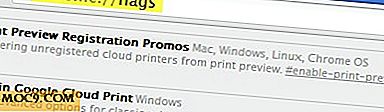Så här hanterar du dokument från Google Dokument från Microsoft Outlook
Microsoft Outlook är överlägset den bästa e-postklienten för Windows. Det hjälper dig att hantera alla dina e-postmeddelanden, konfigurera kontaktlistor, planera möten, scheman och så mycket mer. Du kan också använda Microsoft Outlook för att läsa Google Reader-flöden också.
Så är Google Docs - en av de bästa online-kontorsprogrammen tillgängliga till datum. Med Google docs kan du skapa dokument, kalkylblad, presentationer och ritningar och lagra dem i ditt Google-konto, så att du kan komma åt dokumenten från vilken dator som helst.
Om du älskar att använda båda ovanstående tjänster, varför inte använda Harmony - ett enkelt Outlook-tillägg för att integrera båda tjänsterna och hantera dokument från Google docs från skrivbordet.
Hantera dokument från Google Dokument från Microsoft Outlook
1. Ladda ner Harmony-tillägg för Microsoft Outlook
2. När du har installerat programmet startar du Microsoft Outlook och du kommer att se att ett nytt sidofält har lagts till gränssnittet enligt nedan:

3. Ange ditt Google-kontouppgifter och klicka på "Logga in" -knappen. Applikationen fungerar också med Google Apps-konton, tillsammans med vanliga Gmail-konton.
4. När du är inloggad kommer du att se hela listan med dokument som finns lagrade i ditt Google-konto i sidfältet i Outlook.

Redigera dina befintliga Google Dokument från Microsoft Outlook
1. För att redigera ett dokument, klicka på "Åtgärder" -knappen och välj "Öppna" från menyalternativen.

2. Detta öppnar ditt Google Docs-konto i "Browserfönstret" i Microsoft Outlook. Logga in igen med ditt Google-kontouppgifter

3. När du är inloggad kommer det valda dokumentet att läsas in i Microsoft Outlook: s webbläsare som visas nedan:

4. Nu kan du redigera dokumentet som du normalt gör i Google docs. Du kan lägga till bilder från datorn eller från en webbadress, lägga till texter, stycken, skapa kalkylark och eventuellt göra allt som du gör i Google Docs medan du arbetar från webbläsaren. När du är färdig med att redigera dokumentet, tryck på "Spara och stäng" och ändringarna sparas i dokumentet.
Dela ett Google Docs-dokument från Outlook
Om du ofta delar dokument med en grupp människor skulle den här funktionen vara oerhört hjälpsam. Om du vill dela ett dokument väljer du dokumentet från sidofältet i Microsoft Outlook och klickar på "Åtgärder". Från de tillgängliga alternativen välj "Dela" som visas nedan:

Detta öppnar ett popup-fönster. Ange e-postadressen till de personer med vilka du vill dela ditt Google-dokument.

Som du kan se visar tilläggsfönstret liveförslag på e-postadress från ditt Google-konto, så det blir inte ett problem om du inte kommer ihåg den exakta e-postadressen till samarbetspartners eller vänner. När du är färdig med att lägga till samarbetare i ditt dokument kan du välja om personen kan redigera dokumentet eller bara kan visa det. Du kan ställa in denna roll genom att klicka på "Rollalternativ" som visas nedan:

Du kan använda alternativet byt namn för att byta namn på dokumentet och stjärnalternativet för att markera dokumentet som ett stjärnmärkt objekt.
Skapa ett nytt Google Docs-dokument från Microsoft Outlook
Skapa ett nytt dokument är också enkelt, klicka bara på knappen "Ny" och välj vilken typ av dokument du vill skapa.

Om du vill ladda upp ett befintligt kontorsdokument klickar du på knappen "Ladda upp" och navigerar till dokumentplatsen i datorn. När du har skapat dokumentet öppnar programmet Google Docs Editor i webbläsarfönstret i Microsoft Outlook och sedan kan du lägga till och redigera text som du normalt gör i Google Docs.
Slutsats
Harmony-tillägget för Microsoft Outlook är ett måste för webbarbetare som använder Outlook och alltid behövde ett sätt att redigera, dela och skapa Google Docs-dokument från deras e-postklient. Det här är användbart eftersom du inte behöver öppna ett nytt webbläsarfönster bara för att dela eller redigera ett dokument för Google docs. Observera att till skillnad från e-postmeddelanden kan du inte skapa eller redigera ett dokument från Google docs offline - du behöver en aktiv internetuppkoppling för att hämta dokumenten i Microsoft Outlook. Sammantaget integrerar applikationen integritet Google Docs med Ms- Outlook och det finns inga brister eller nackdelar som hittades.
Använder du något verktyg för att komma åt Google Docs-dokument från skrivbordet? Använder du något annat Outlook-plugin för att lägga till din dagliga produktivitet? Vänligen dela dina idéer och förslag i kommentarfältet.

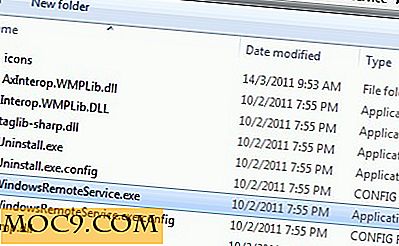
![StartMenuXP återställer din startmeny till XP-stil [Windows]](http://moc9.com/img/startmenuxp-select-group-option.jpg)

![[MTE förklarar] Skillnader mellan UEFI och BIOS](http://moc9.com/img/uefi_teaser.jpg)